? Vantagens:
ALERTA:
Não é necessário criar um “Meio de Entrega” para a retirada em Loja nos ambientes Logistic (Omni), ele consome direto os dados do Estoque.
Definir pontos de entrega para retirada de pedidos;
Definir regiões e faixas de CEP que terão este meio de entrega disponível.
Validação do ambienta, se Delivery ou Omni
- Com o meio de entrega criado, selecione a opção Retirada na loja no campo Tipo
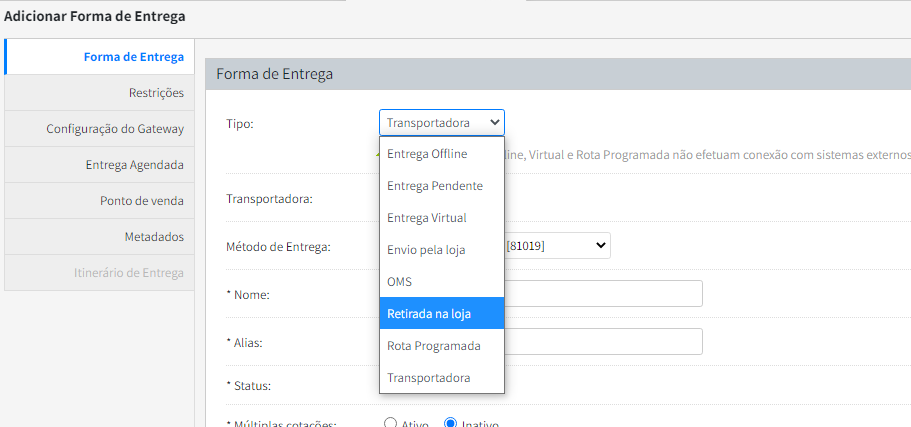
A área atendida por este meio de entrega é definida através da importação de planilha de frete.
- Acesse guia Configurações do gateway, baixe a planilha modelo e insira as informações
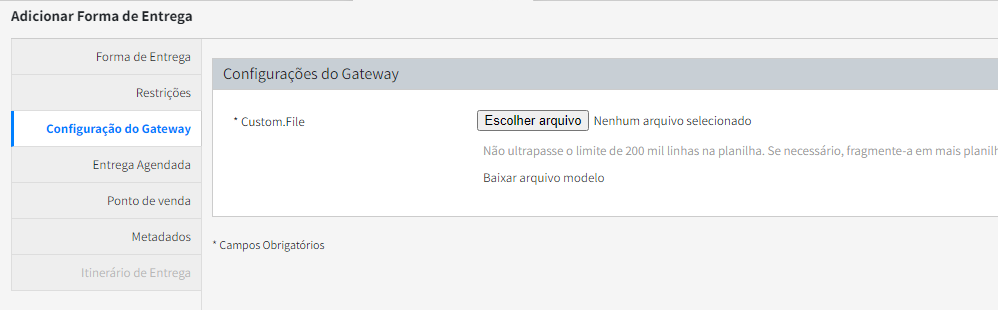
- Defina os locais para retirada de pedidos na guia Ponto de Venda. Clique em Selecione no campo Ponto de venda
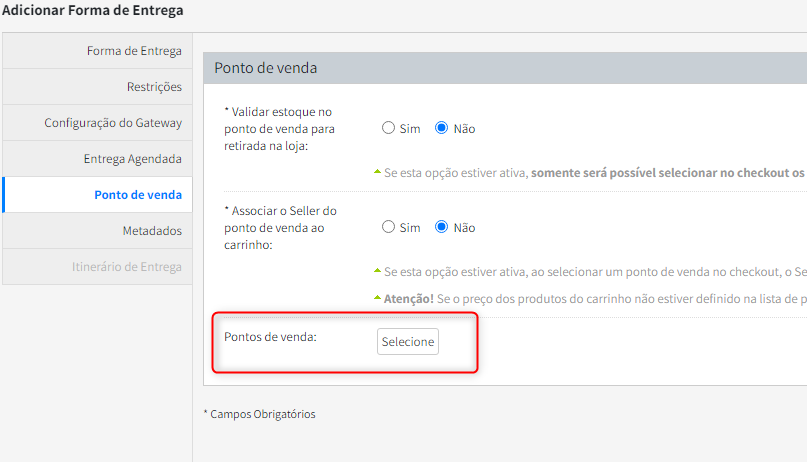
- Será exibido um modal com os pontos de venda cadastrados.
- Clique na seta à direita dos pontos desejados, que serão movidos para a coluna à direita.
- Clique em Salvar, para gravar o registro
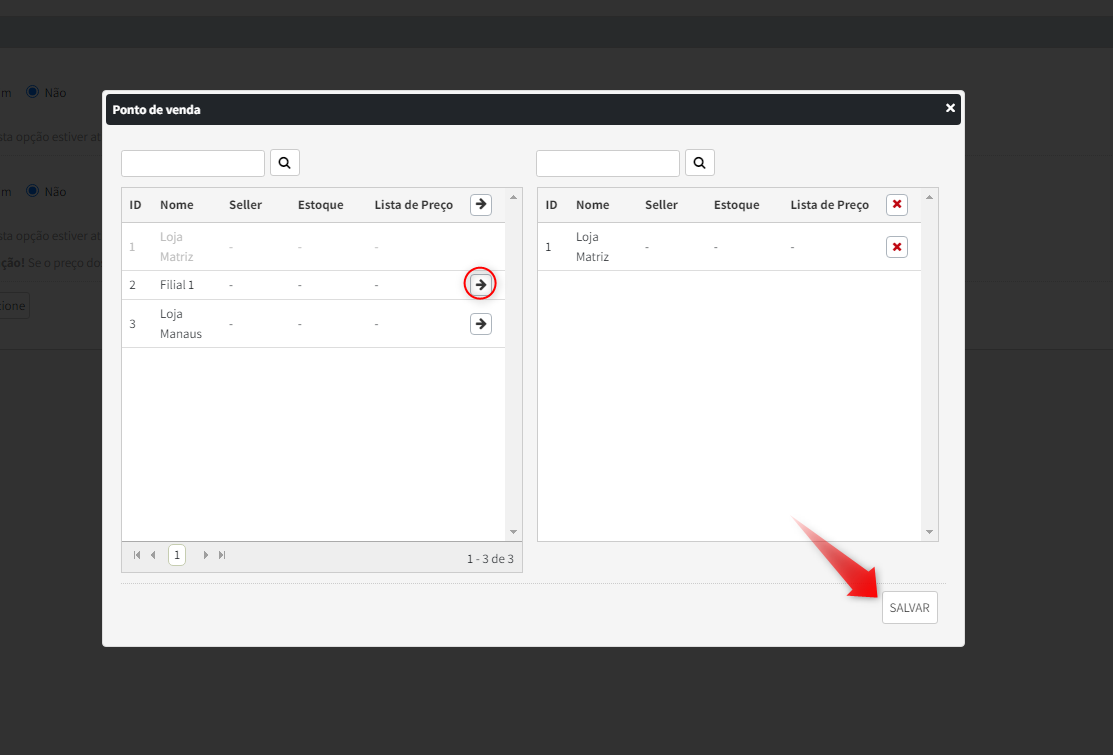
- Clique em Salvar ao finalizar
? Contrato
- Verifique se o seu contrato utiliza todos os meios de entrega ativos na plataforma. Caso contrário, o meio de entrega deverá ser inserido lá.
- Insira o meio de entrega em um grupo de entrega.
Retirada na loja para ambiente Omni
- A retirada na Loja nos ambientes Omni usam como base o endereço do Estoque cadastrado. Por isso, antes de iniciar o as configurações do meio de entrega, é preciso configurar o estoque.
...
- Para isso acesse BackOffice > Estoque
- Após, preencha as informações de Retirada no local
- E logo após, preencha as informações da Geolocalização
- O próximo passo é verificar se a Modalidade de Entrega está com a opção PICKUP ativa. Para isso acesse Configs > Modalidade de Entrega



